「読み込みオプション (Import Options)」ダイアログ
「読み込みオプション (Import Options)」ダイアログでは、オーディオファイルをプールに読み込む方法を設定できます。
-
「メディアの読み込み (Import Medium)」ダイアログでファイルを選択して「開く (Open)」ボタンをクリックした場合、「読み込みオプション (Import Options)」ダイアログが現れます。
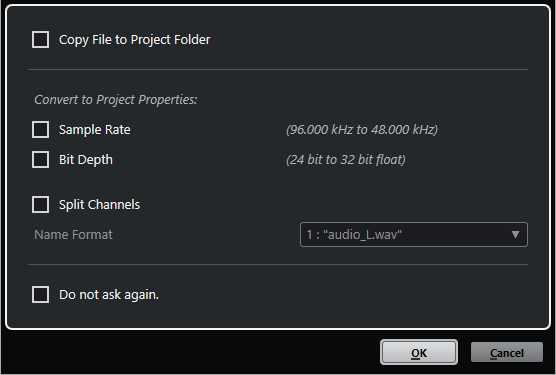
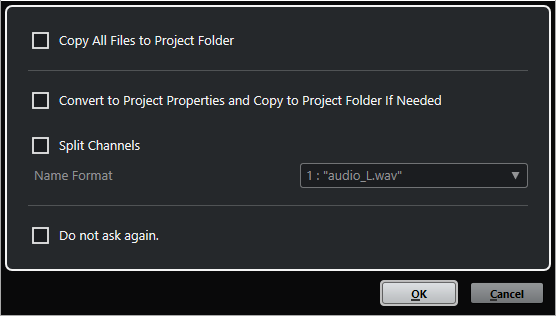
- プロジェクトフォルダーにファイルをコピー (Copy File to Project Folder)/すべてのファイルをプロジェクトフォルダーにコピー (Copy All Files to Project Folder)
-
オーディオファイルをプロジェクトの「Audio」フォルダーにコピーし、クリップがそのコピーしたファイルを参照します。
元の場所にある元のファイルを参照するには、このオプションをオフにします。この場合、プールではこのクリップの「状況 (Status)」コラムに「×」印が付けられます。
- プロジェクト設定に従い変換 (Convert to Project Settings)/プロジェクト設定に従い変換し、必要に応じてプロジェクトフォルダーにコピー (Convert to Project Settings and Copy to Project Folder If Needed)
-
サンプリングレートやビット解像度が「プロジェクト設定 (Project Setup)」ダイアログの設定と異なる場合、読み込んだファイルを変換します。1 つのファイルを読み込む場合は、変換する属性を選択できます。
- チャンネルを分割 (Split Channels)
-
ステレオとマルチチャンネルのオーディオファイルを、複数 (チャンネルと同じ数) のモノラルファイルに分割し、読み込んだファイルをプロジェクトの「Audio」フォルダーにそれぞれコピーします。
分割したファイルが個別のモノラルトラックとしてプロジェクトおよびプールに挿入されます。
「ファイル名の表示形式 (Name Format)」ポップアップメニューで、分割ファイルの命名規則を指定できます。これにより、オーディオファイルを交換するときに、他の製品との互換性を保持できます。
- 今後確認メッセージを表示しない。(Do not ask again.)
-
次回から、確認のダイアログを開くことなく、常に設定に従ってファイルを読み込みます。このオプションは、「環境設定 (Preferences)」ダイアログの「編集操作 (Editing)」 「Audio」ページでリセットできます。